Jeg liker vanligvis å ha et slags diagnostisk verktøy for smarttelefonene mine for å sikre at alle funksjonene jeg betaler for faktisk fungerer. En flott ting jeg nettopp oppdaget om Samsung Galaxy S III (S3) er at den har diagnostiske muligheter innebygd.
Jeg vet ikke om deg, men noen ganger sverger jeg at jeg ser en død piksel på telefonen min, eller at vibrasjonen ikke fungerer som den skal. Jeg vil alltid være sikker på at selv om jeg ikke bruker alle funksjonene, er de i god stand.
De Galaxy S3 gjør dette utrolig enkelt for oss alle, men Samsung gir oss ikke akkurat beskjed om at vi har den muligheten innebygd.
Åpne servicemenyen
Servicemenyen aktiveres gjennom en slags kode som du skriver inn i telefonruten. For å komme i gang:
- Start telefonappen din
- Gå til tastaturskjermen
- Skriv inn: *#0* #
Du skal nå ha en skjerm med et 5 X 3 rutenett av alternativer.
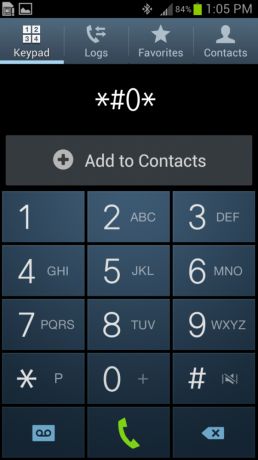
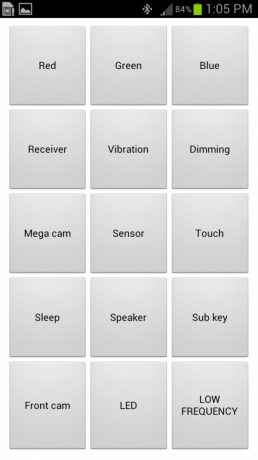
Testing av fargefunksjonene til Galaxy S3
Den øverste raden med knapper tester telefonens fargefunksjoner. Trykk på hver firkant for å se de røde, grønne og blå fargetestene på skjermen. Du bør lett kunne se om du har noen døde piksler på skjermen når den er fylt med de forskjellige fargene.
Testing av mottaker og vibrasjon
Trykk på mottakerikonet, så hører du et kort, høyt lydsignal. Hvis du ikke gjør det, kan det hende at du har problemer med mottakeren på telefonen.
Trykk på Vibrasjon ikonet for å teste vibrasjonene på telefonen. Testen skal etterligne full vibrasjon. Dette er et rapportert problem for noen brukere, så det er bra å teste det ut.
Test dimming og Mega cam
Trykk på dimningsknappen, og skjermen vil bli delt i tre deler; rød, grønn og blå. Trykk på skjermen igjen, og den skal dempes til omtrent halv lysstyrke.
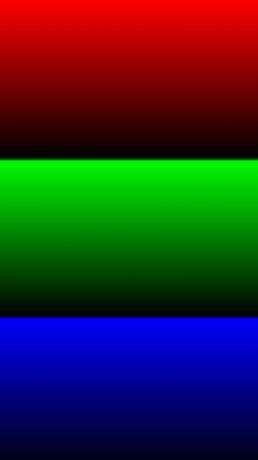

Mega-cam-testen tester ganske enkelt ut det store kameraet på baksiden. Trykk på den for å aktivere søkeren og den bakre linsen.
Testing av sensorene
Jeg skjønte ikke at Galaxy S3 hadde så mange sensorer som den hadde før jeg prøvde denne. Trykk på sensorknappen, og helvete løsner på skjermen.
Galaxy S3 vil begynne å kjøre tester for:
- Nærhetssensor
- Barometersensor
- Lyssensor
- Gyroskop sensor
- Magnetisk sensor
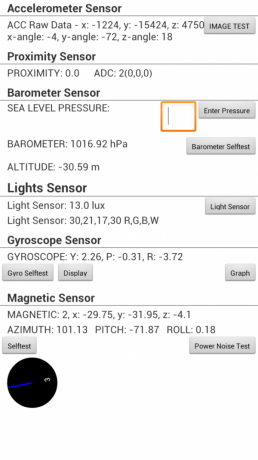
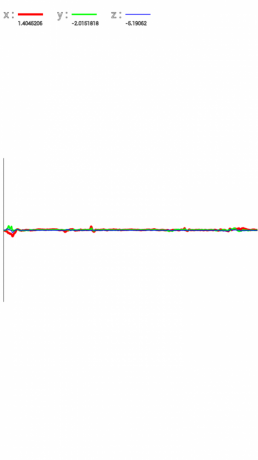
Du kan legge inn data, som havnivåtrykk for å kalibrere barometeret, og du kan til og med tegne diagram av avlesningene ved å trykke på Graf-knappen. Det virker som om dette er data som vil være mest nyttige for en tekniker, men det er litt kult å leke med.
Tester berøringsskjermen
Trykk på berøringsikonet og skjermen skifter til et rutenett. Trykk hvor som helst på skjermen for å enten farge i en boks grønn eller la en prikk et sted på skjermen. Denne testen er spesielt nyttig hvis du tror du har områder på skjermen som ikke reagerer godt på berøring. Denne testen skal forsikre deg om at alt fungerer bra, eller det vil tydelig identifisere problemer som må løses.
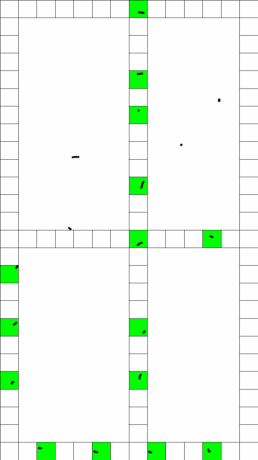
Testing av hvilemodus, høyttaler og sub-tast
For å teste om søvnfunksjonen fungerer, er det bare å trykke på hviletasten. Hvis Sleep fungerer på telefonen din, må du låse opp skjermen og deretter skrive inn koden for å få tilgang til servicemenyen.
Ved å trykke på høyttalerikonet spilles en serie toner for å teste høyttaleren på baksiden av telefonen. Hvis du ikke hører noe, må du sørge for at volumet er skrudd opp.
Sub-tasten er det Samsung ser ut til å kalle meny- og tilbakeknappene til hver side av Hjem-knappen. Når du trykker på Sub-tasten på testpanelet, trykker du på en eller begge Sub-tastene for å endre fargen på skjermen, slik at du får vite at begge knappene fungerer, slik de burde.
Testing av frontkamera, LED og lav frekvens
Den siste raden med ikoner tester forskjellige funksjoner på telefonen. Trykk på frontkamera-knappen for å sikre at frontkameraet fungerer som det skal. Skjermen skal vise deg hva frontkameraet på telefonen ser.
Trykk på LED-knappen for å teste de forskjellige LED-fargene. Hver gang du trykker på skjermen, bør du se - i rekkefølge - Rød, Grønn, Blå, Slutt.
Trykk på Lavfrekvens-knappen for å teste forskjellige LCD-frekvenser.
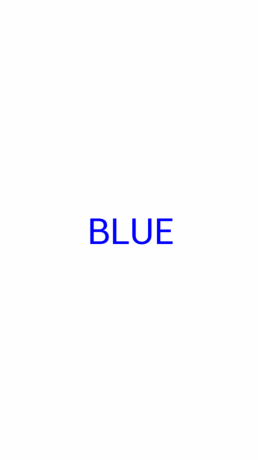
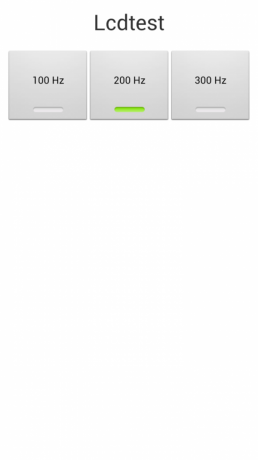
Selv om noen av disse testene egentlig ikke betød så mye for meg, antar jeg at denne skjermen vil være veldig nyttig for serviceteknikere som trenger å svare på klager fra kunder om funksjoner som de opplever å ikke jobbe med telefonen.
La oss bare håpe at den lokale teknologien på Verizon, Sprint eller AT&T vet at dette eksisterer og bruker det til å kutte ned på unødvendige reparasjoner eller bytter.

Dette er de beste trådløse øreproppene du kan kjøpe til enhver pris!
De beste trådløse øreproppene er komfortable, høres bra ut, koster ikke for mye og passer lett i lommen.

Alt du trenger å vite om PS5: Utgivelsesdato, pris og mer.
Sony har offisielt bekreftet at de jobber med PlayStation 5. Her er alt vi vet om det så langt.

Nokia lanserer to nye budsjett Android One-telefoner under $ 200.
Nokia 2.4 og Nokia 3.4 er de siste tilskuddene til HMD Globals budsjett for smarttelefoner. Siden de begge er Android One-enheter, vil de garantert motta to store OS-oppdateringer og vanlige sikkerhetsoppdateringer i opptil tre år.

Sikre hjemmet ditt med disse SmartThings dørklokkene og låser.
En av de beste tingene med SmartThings er at du kan bruke en rekke andre tredjepartsenheter på systemet ditt, inkludert dørklokker og låser. Siden de i det vesentlige deler den samme SmartThings-støtten, har vi fokusert på hvilke enheter som har de beste spesifikasjonene og triksene for å rettferdiggjøre å legge dem til SmartThings-arsenalet ditt.
